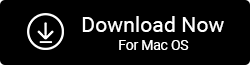Duplicate Photos Fixer Pro для Mac — с легкостью удаляйте дубликаты фотографий на Mac
Опубликовано: 2021-02-06Кем бы вы ни были – заядлым профессиональным фотографом, графическим дизайнером, любителем или обычным пользователем, вам потребуется нечто большее, чем просто навыки и острый глаз, чтобы отфильтровать и удалить дубликаты фотографий в библиотеке Mac.
Важно удалять дубликаты фотографий на Mac не только потому, что они мешают отфильтровать нужные изображения в экстренной ситуации, но и загромождают место для хранения. И все мы знаем, что вручную удалить дубликаты фотографий на Mac практически невозможно. Итак, в этом блоге мы обсудим эффективный, действенный и мощный инструмент, который, несомненно, поможет вам удалить дубликаты фотографий на Mac.
Duplicate Photos Fixer Pro — удаляйте дубликаты фотографий на Mac с максимальной легкостью и эффективностью
Что такое Duplicate Photos Fixer Pro для Mac?
Duplicate Photos Fixer Pro — это универсальный инструмент, который сканирует и помогает удалять дубликаты фотографий на Mac, возникающие в различных ситуациях. Для точности он предлагает несколько сканирований, что исключает вероятность удаления нужного изображения.
Почему вы должны использовать Duplicate Photos Fixer для удаления дубликатов на Mac?
Столкнулся с ситуацией, когда вы не могли различить два изображения, поскольку оба имели более или менее одинаковое содержание. Как насчет того, чтобы поместить его под мощный сканер Duplicate Photos Fixer? Давайте копнем немного глубже, и вы поймете, о чем мы говорим —
Если вы еще не рассматривали возможность установки специального инструмента, такого как Duplicate Photos Fixer Pro, приведенные ниже причины наверняка побудят вас установить Duplicate Photos Fixer Pro прямо сейчас. Вот почему у вас должен быть Duplicate Photos Fixer Pro на вашем Mac –
- Чтобы быстро освободить массу места, удалив дубликаты фотографий на Mac
- Для сканирования дубликатов изображений, разбросанных по всем уголкам Mac — жесткому диску, внешним устройствам хранения или даже библиотеке iPhoto.
- Легко находите дубликаты из нескольких резервных копий образов и избавляетесь от ненужного хлама
- Чтобы найти дубликаты и почти идентичные изображения, например, снятые в быстрой последовательности или на изображениях с незначительными правками
Как использовать дубликаты фотографий Fixer Pro и удалить дубликаты фотографий на Mac
Список содержания
- Что такое Duplicate Photos Fixer Pro для Mac?
- Почему вы должны использовать Duplicate Photos Fixer для удаления дубликатов на Mac?
- 1. Основы: как удалить дубликаты фотографий на Mac с помощью Duplicate Photos Fixer Pro
- 2. Несколько аспектов Duplicate Photos Fixer Pro для Mac
Примечание. Каждый из вариантов, упомянутых в шагах в пункте № (i), объясняется в пункте № (ii).
1. Основы: как удалить дубликаты фотографий на Mac с помощью Duplicate Photos Fixer Pro

Давайте сначала кратко рассмотрим, как вы можете использовать Duplicates Photos Fixer Pro для Mac, чтобы вам не было трудно углубиться в модули, которые мы собираемся обсудить в ближайшее время.
1. Убедитесь, что у вас MacOS 10.7 или выше и вы используете 64-разрядный процессор.
2. Установите и запустите Duplicate Photos Fixer Pro на вашем Mac .
3. Вы можете либо перетаскивать отдельные фотографии, папки с дисков или папки из iPhoto (теперь библиотека фотографий), либо выбрать любой из вариантов, как показано на снимке экрана, упомянутом ниже.
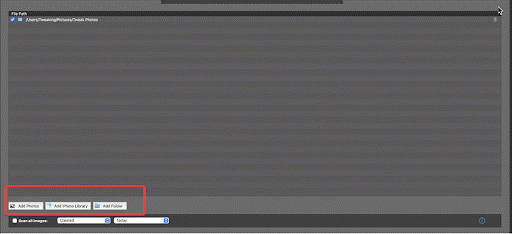
4. Либо установите флажок Сканировать все изображения , либо выберите изображения на основе даты или времени создания, захвата или импорта, когда они были захвачены.
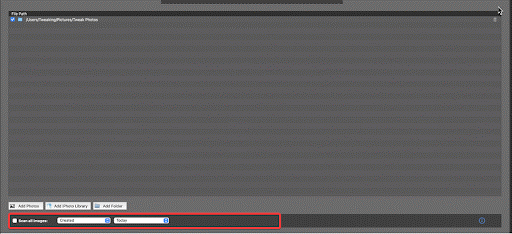
5. Выберите критерии соответствия
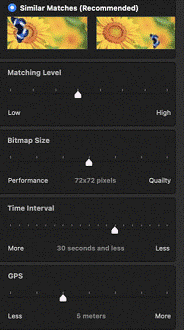
6. Нажмите «Сканировать на наличие дубликатов ».

7. Теперь перед вами будут все дубликаты. С правой стороны вы даже можете увидеть метаданные изображений.
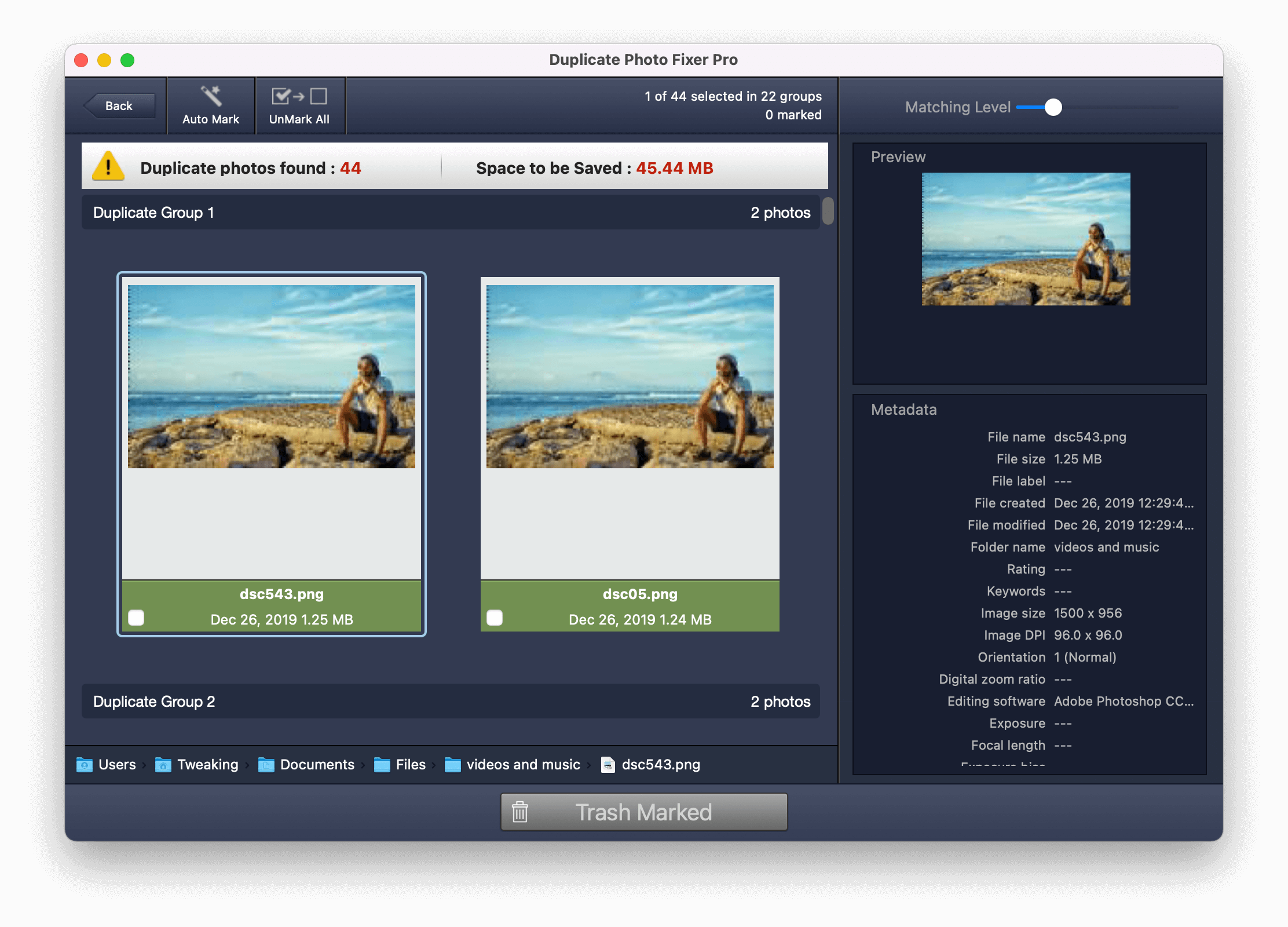
8. Вы можете использовать функцию автоматической маркировки , представленную в верхней части экрана. Таким образом, Duplicate Photos Fixer пометит дубликат для вас. Вы даже можете изменить приоритеты автоматической маркировки в настройках, которые можно открыть, щелкнув Duplicate Photos Fixer (на самой верхней панели) > « Настройки » .
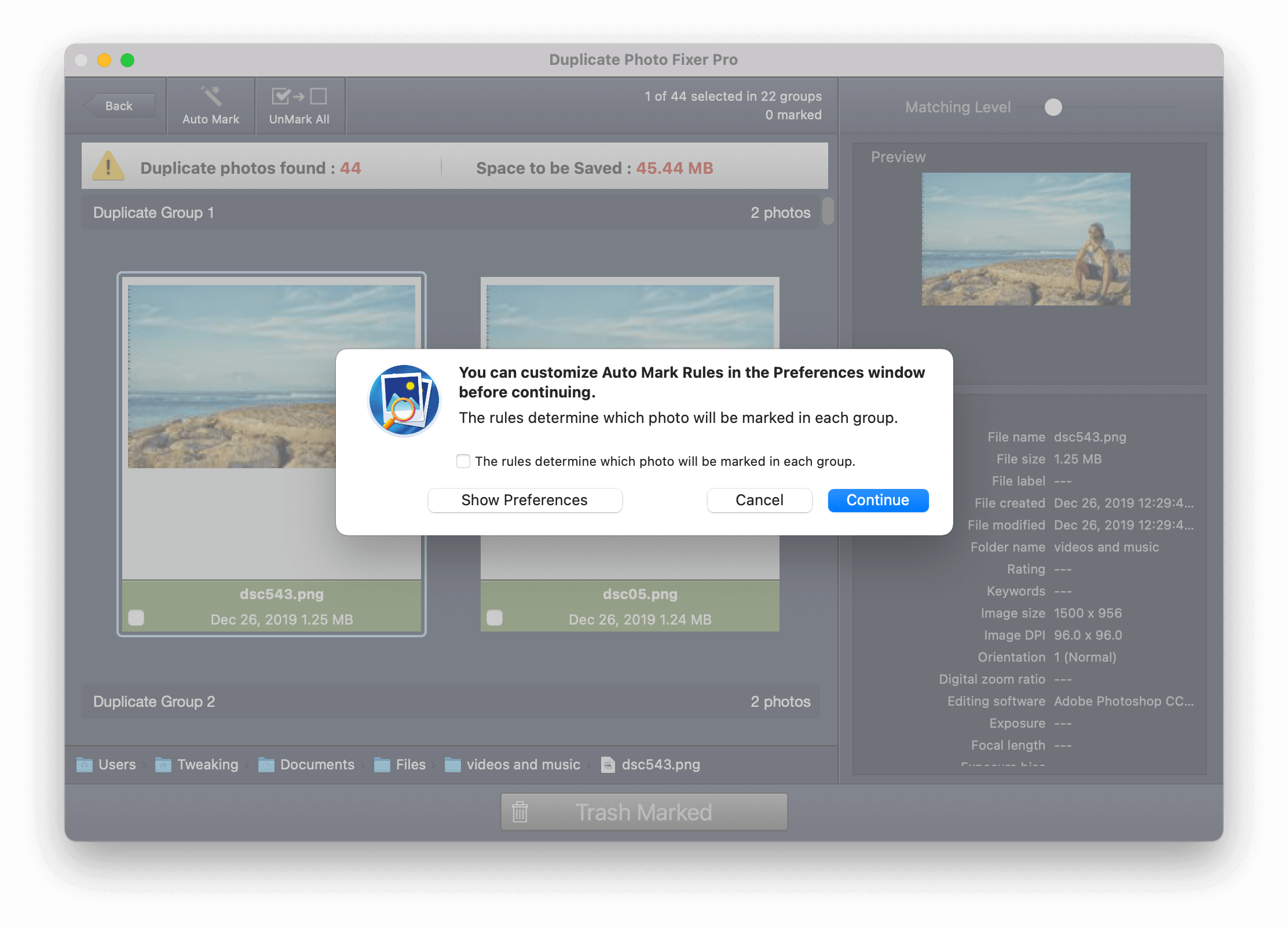
9. Если вы уверены, что хотите удалить изображение, щелкните значок Отмечено в корзину.
Теперь, когда вы знакомы с основами, прочитайте несколько аспектов Duplicate Photos Fixer Pro, чтобы получить более полное представление о том, как работают различные модули.
2. Несколько аспектов Duplicate Photos Fixer Pro для Mac
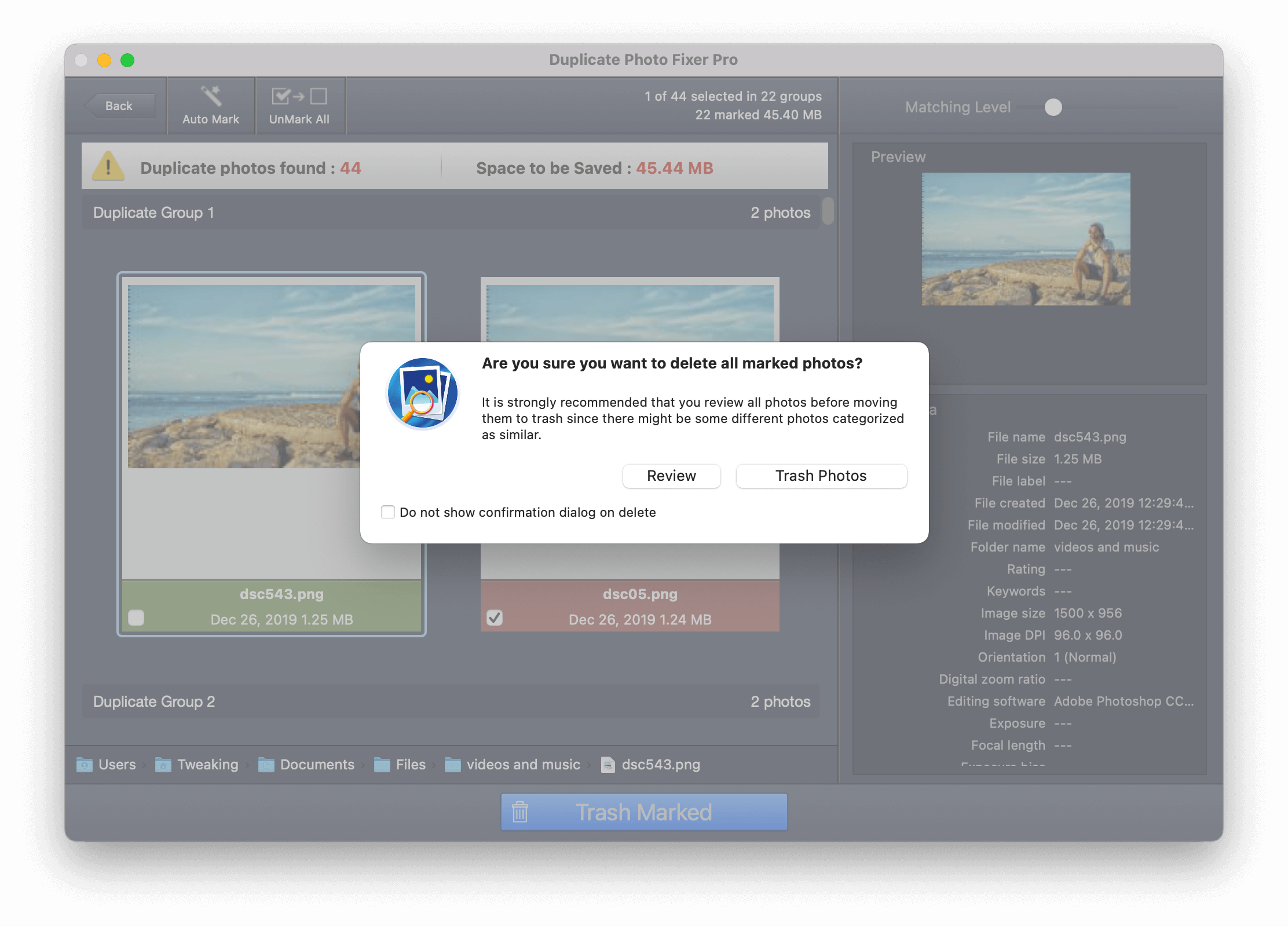

Вот функции Duplicate Photos Fixer Pro, которые упрощают удаление дубликатов фотографий для Mac. Здесь мы более подробно рассмотрим некоторые функции/модули инструмента.
Читайте также: Как найти дубликаты изображений в Windows и Android
1. Сканировать все изображения
- Отфильтруйте эти изображения на основе даты захвата, даты создания и изображений, которые были импортированы только из библиотеки фотографий.
- Отфильтровать изображения по времени — с самого начала, за последние 7 дней, за последние 15 дней, в прошлом месяце или в прошлом году.
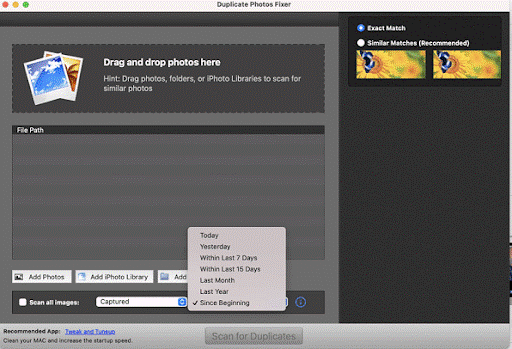
2. Критерии сканирования
До тех пор, пока не будет двух одинаковых изображений — большинство программ для поиска дублирующихся фотографий справляются со своей задачей. Но все может стать сложнее, когда есть почти идентичные изображения , когда были выполнены незначительные правки, такие как удаление шума, небольшая обрезка, изменение формата, сжатие размера и т. Д. Это время, когда вам нужен продвинутый алгоритм, который может смотреть на изображения с разных точек зрения. И Duplicate Photos Fixer для Mac имеет именно этот алгоритм.
- Точное совпадение: как следует из названия, этот параметр помогает удалить дубликаты изображений, полностью идентичных друг другу.
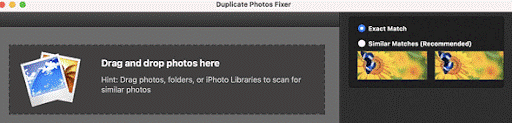
- Аналогичное совпадение . Ситуация может усложниться, если вы сделали снимки последовательно через разные промежутки времени, в разных местах или внесли незначительные изменения в изображение с помощью программного обеспечения для редактирования фотографий . В этом случае Duplicate Photos Fixer дополнительно отфильтровывает почти идентичные изображения, применяя фильтры, указанные ниже:
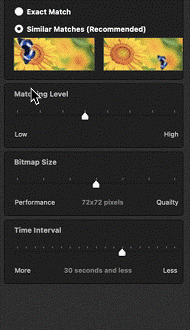
- Уровень соответствия: вы можете идентифицировать дубликаты на основе уровней сходства в диапазоне от высокого уровня сходства до низкого уровня сходства.
- Размер растрового изображения: здесь вы можете переключаться между производительностью и качеством для получения более точных результатов.
- Интервал времени: этот параметр может пригодиться, если вы сделали два почти идентичных изображения, но в разные периоды времени.
- Настройки местоположения (GPS): этот параметр проверяет координаты местоположения ваших фотографий, а затем на основе этого идентифицирует дубликаты.
3. Настройки
Настройки Duplicate Photos Fixer Pro легко настраиваются. Настройки в целом подразделяются на «Общие», «Фильтр и сортировка», «Автоматическая пометка» и «Исключения». Чтобы попасть в настройки –
1. Нажмите Duplicate Photos Fixer на панели вверху.
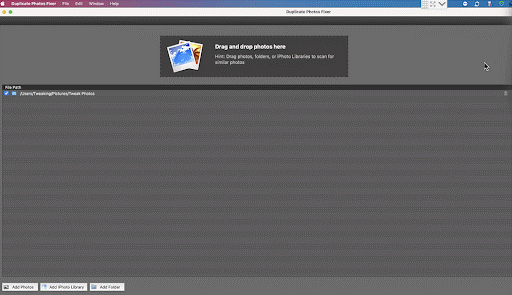
2. Нажмите «Настройки ».
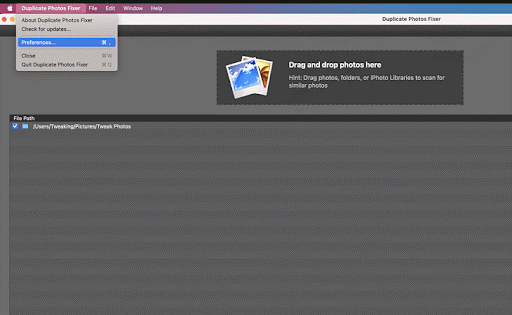
3. Теперь перед вами будут настройки
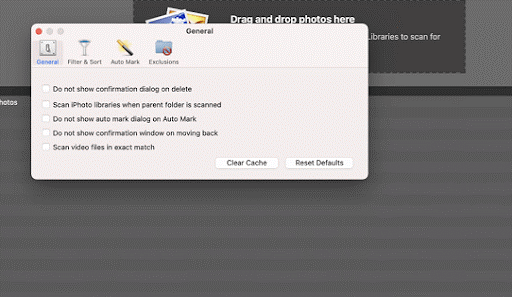
Давайте посмотрим, что делает каждая из настроек –
Общие: выберите, хотите ли вы, чтобы отображались следующие элементы.
- Диалог подтверждения при удалении изображения
- Диалоговое окно «Автоматическая пометка»
- Видео
- Также выберите очистить кеш или сбросить настройки по умолчанию.
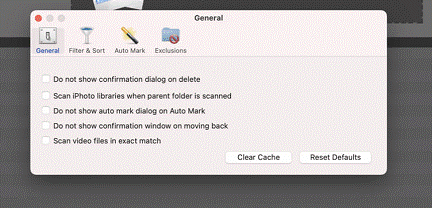
Фильтр и сортировка: фильтруйте и сортируйте типы и форматы изображений, которые вы хотите и не хотите сканировать.
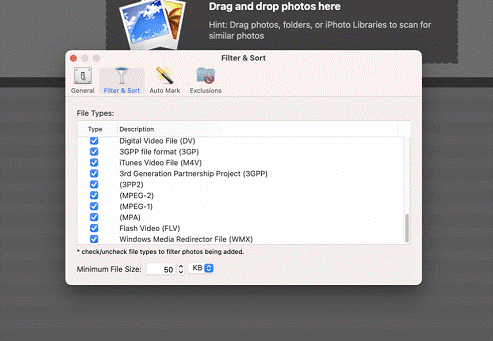
Автоматическая маркировка: измените порядок приоритетов автоматической маркировки, таких как метаданные, разрешение изображения, размер изображения и т. д., как показано на снимке экрана ниже. При выборе/отмене выбора нижеуказанных приоритетов изображения будут соответственно автоматически отмечены.
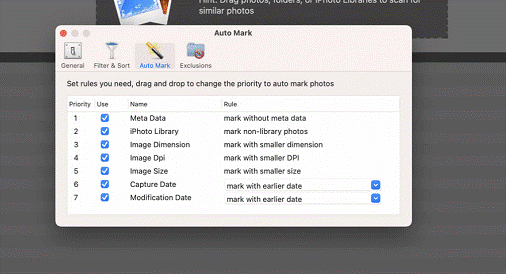
Исключения: не бойтесь удалять важную папку или фотографию, не волнуйтесь! С помощью этих настроек вы можете исключать или добавлять нужные папки из сканирования, чтобы случайно ничего не удалить или не пропустить.
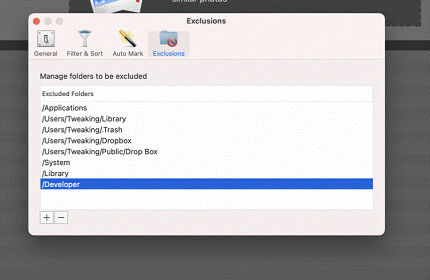
Подведение итогов:
Теперь, когда вы вооружены этим мощным инструментом для удаления дубликатов на Mac, попробуйте его и сообщите нам, смог ли он оправдать ваши ожидания и помог ли он сканировать и удалять дубликаты изображений с Mac. Если вы считаете блог полезным, поставьте лайк и поделитесь им со своими друзьями и семьей.
Рекомендуемые чтения:
Как найти и удалить дубликаты фотографий с помощью Duplicate Photos Fixer
Вот как сортировать наши цифровые фотографии в Windows